Cherchez-vous des moyens de désinstaller GarageBand de Mac ? Tu n'es pas seul. Comme nous le savons tous, Garageband est un logiciel de création musicale open source populaire pour Mac qui facilite l'enregistrement et l'édition faciles de musique ou d'audio. Si vous vous demandez comment désinstaller l'application Garageband sur Mac sur votre système, cet article vous présente quatre méthodes différentes qui peuvent être utilisées pour effectuer l'opération de manière transparente. Continue de lire.
Partie 1 : Avantages de la désinstallation de GarageBand
Certains des avantages de la désinstallation de GarageBand de votre Mac sont les suivants :
A. Libérer de l'espace de stockage
GarageBand peut occuper une quantité considérable d'espace sur votre Mac, ce qui peut poser problème si votre stockage est limité. En le désinstallant, vous pouvez libérer de l'espace qui peut être utilisé à d'autres fins, comme le stockage de fichiers importants ou l'installation d'autres logiciels.
B. Amélioration des performances du système
Si vous avez remarqué que votre Mac fonctionne lentement ou connaît un décalage, la désinstallation de GarageBand peut contribuer à améliorer ses performances. En effet, l'application peut consommer des ressources système importantes, ce qui peut avoir un impact sur les performances globales de votre appareil.
C. Suppression des logiciels indésirables ou inutilisés
C'est un autre avantage de la désinstallation de Garageband sur Mac. Supposons que vous n'utilisiez pas GarageBand ou que vous ayez trouvé une meilleure alternative pour vos besoins d'enregistrement et d'édition de musique, sa suppression est un excellent moyen de supprimer les logiciels indésirables ou inutilisés de votre système.
Partie 2 : Un moyen intelligent de désinstaller Garageband et de nettoyer les fichiers Garageband sur Mac ?
Le moyen le plus intelligent de désinstaller Garageband de Mac consiste à utiliser un outil de désinstallation d'application tel que Nettoyant Macube. Oui, contrairement au processus habituel de désinstallation d’applications, cet outil vous permet de désinstaller rapidement toute application et ses fichiers occupant votre disque dur.
Téléchargement gratuit Téléchargement gratuit
Le logiciel garantit que vous supprimez facilement et complètement GarageBand et tous ses fichiers associés de votre ordinateur Mac. Et il offre de nombreuses fonctionnalités pour vous aider à supprimer les fichiers indésirables en quelques minutes. Du destructeur de fichiers au chercheur d'images similaires, en passant par le chercheur de fichiers volumineux, le chercheur de fichiers en double et bien plus encore. En outre, si vous vous demandez si vous avez besoin de connaissances avancées pour utiliser Macube Cleaner, la bonne nouvelle est que l'interface de l'outil est conviviale pour tout le monde, y compris les analphabètes technologiques. Ainsi, il vous suffit de quelques clics pour effectuer n’importe quelle tâche.
Principales caractéristiques de Macube Cleaner
- Analyse intelligente avancée qui vous permet d'analyser en profondeur les fichiers indésirables sur votre système.
- Facilitez la désinstallation complète de Garageband et de ses fichiers restants en un seul clic.
- Possibilité de gérer les éléments de démarrage, les extensions et bien plus encore.
- Prend en charge l'outil de confidentialité qui vous a permis de supprimer les téléchargements, les caches et l'historique du navigateur de votre système, notamment Safari, Chrome et FireFox.
- Outre le programme de désinstallation d'applications, Macube offre d'autres fonctionnalités utiles telles que la recherche de fichiers volumineux, la recherche de fichiers en double, la recherche d'images similaires et le destructeur de fichiers pour vous permettre de nettoyer le stockage de votre Mac en quelques clics.
Étapes pour désinstaller GarageBand avec Macube
Étape 1: Téléchargez et installez Macube Cleaner sur votre Mac. Ensuite, démarrez le programme et sélectionnez la fonction de désinstallation sur le côté gauche. Après cela, cliquez sur le bouton Numériser pour lancer un processus de numérisation.

Étape 2: Ensuite, le logiciel affichera une liste de toutes les applications de votre système Mac. Prévisualisez les résultats, recherchez « GarageBand » et sélectionnez-le.

Étape 3: Choisissez les fichiers liés à GarageBand pertinents et cliquez sur le bouton Nettoyer pour désinstaller complètement GarageBand et ses fichiers restants de votre Mac.

Partie 3 : Comment désinstaller manuellement GarageBand sur Mac
En plus d'utiliser Macube Cleaner, vous pouvez également désinstaller GarageBand de Mac manuellement à l'aide du Launchpad, du Finder ou du Terminal. Donc, si vous ne souhaitez pas installer de programmes tiers pour cette tâche, lisez la suite pour découvrir comment utiliser ces outils pour ce travail.
Méthode 1 : utilisation du Launchpad
La désinstallation de GarageBand de Mac à l'aide du Launchpad est similaire au processus de désinstallation d'applications de votre iPhone ou iPad. Il vous suffit de localiser l’icône de l’application et de la maintenir enfoncée pendant un certain temps. Cliquez ensuite sur le bouton correspondant qui apparaît pour confirmer la désinstallation de l'application.
Étape 1: Ouvrez Launchpad depuis votre dock ou en appuyant sur F4 sur votre clavier.
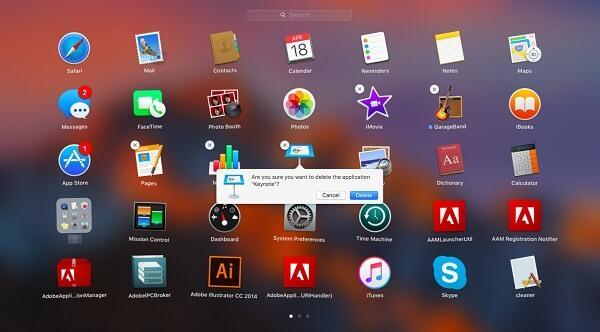
Étape 2: Localisez GarageBand et cliquez et maintenez sur son icône. Après cela, appuyez sur le bouton X qui s'affiche dans le coin supérieur gauche de l'icône.
Étape 3: Cliquez sur "Supprimer" pour confirmer la désinstallation.
Méthode 2 : Utiliser le Finder
Le Finder est une excellente option pour supprimer des applications téléchargées depuis ou en dehors de l'App Store d'Apple. Ainsi, si vous souhaitez utiliser le Finder pour cette tâche, les étapes ci-dessous vous montreront comment procéder.
Étape 1: Ouvrez le Finder et accédez à votre dossier Applications. Ensuite, localisez GarageBand et cliquez dessus avec le bouton droit.
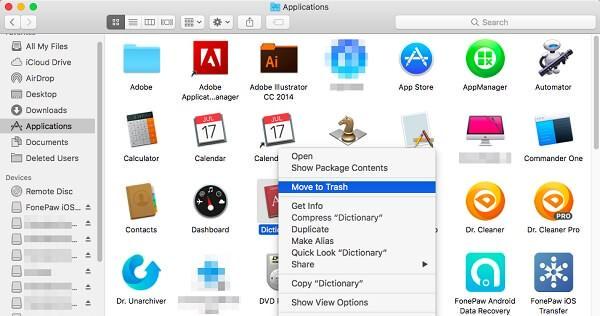
Étape 2: Sélectionnez « Déplacer vers la corbeille » et videz les applications dans la corbeille pour supprimer complètement l'application GarageBand sur votre Mac.
Méthode 3 : Utilisation du terminal
Terminal est une autre technique fiable que vous pouvez utiliser pour désinstaller GarageBand sur Mac, et vous n'avez pas besoin de connaissances techniques pour pouvoir l'utiliser. Voici comment cela fonctionne ;
Étape 1: Ouvrez le Finder > Applications > Utilitaires > Terminal.
Étape 2: Après cela, entrez la commande suivante : sudo uninstall file://
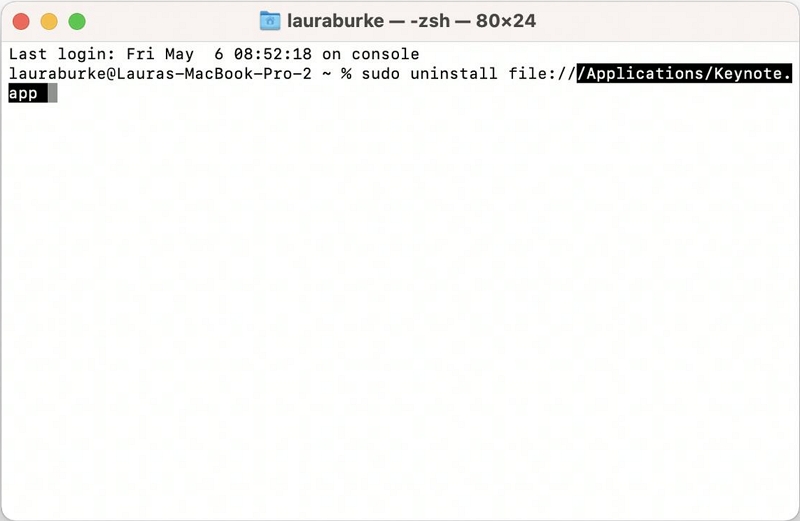
Étape 3: Faites glisser l'icône de l'application GarageBand dans le terminal, mettant automatiquement à jour le chemin.
Septembre 4: Enfin, cliquez sur le bouton Retour et saisissez votre mot de passe administrateur lorsque cela vous est demandé.
Après avoir terminé ce qui précède, redémarrez votre ordinateur Mac.
Partie 4 : Comment nettoyer manuellement les fichiers GarageBand sur Mac
Même après la désinstallation de GarageBand, certains fichiers associés peuvent rester sur votre appareil Mac. Voici comment vous pouvez les nettoyer manuellement :
Étape 1: Ouvrez le Finder et cliquez sur Commande+Maj+G pour ouvrir le dossier Aller au dossier. Ensuite, entrez : /Bibliothèque/Application Support/GarageBand/
Étape 2: Choisissez et supprimez tous les fichiers dans le répertoire suivant : /Bibliothèque/Application Support/GarageBand/
Étape 3: Vider la poubelle. Ensuite, dans la fenêtre du Finder, cliquez sur Commande+Maj+G et saisissez : /Bibliothèque/Application Support/GarageBand/
Étape 4: Sélectionnez et supprimez tous les fichiers du répertoire : /Bibliothèque/Application Support/GarageBand/. Ensuite, videz à nouveau la corbeille
Conclusion
La désinstallation de GarageBand de votre appareil Mac peut aider à libérer de l'espace, à améliorer les performances et à supprimer les logiciels indésirables. Que vous préfériez le faire manuellement ou avec l'aide d'un outil tiers comme Macube, il est important de vous assurer que tous les fichiers associés sont supprimés pour éviter tout problème potentiel. Avec les informations fournies dans cet article, vous devriez pouvoir désinstaller facilement GarageBand de votre appareil Mac.
